|
|
必须连接至 Windchill 服务器才能通过 Windows 资源管理器访问上下文文件夹。
|
|
|
必须连接至 Windchill 服务器才能通过 Windows 资源管理器访问上下文文件夹。
|
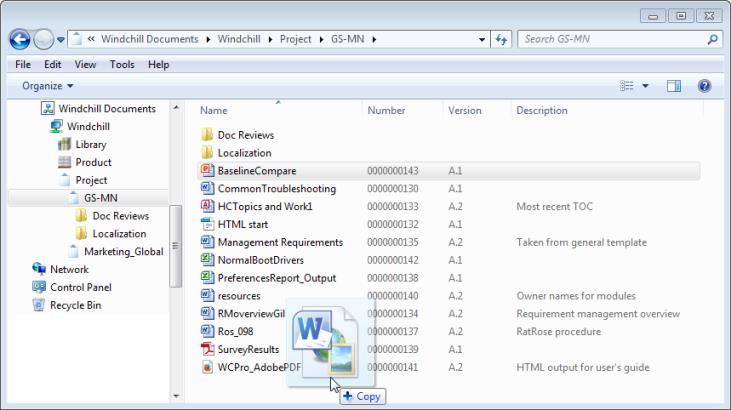
如果将文档从产品或存储库中拖放至项目,“添加至项目”操作将不会启动。您可以改为为该文档创建项目特定的新副本。 |
您也可以从 Microsoft Outlook 中拖放附件,以创建新的 Windchill 文档。 |
“新建文档” 新建多个文档 | 将文档放置在 Windows 资源管理器窗口的空白区域中。有关详细信息,请参阅使用 DTI 创建文档。
| ||
“检入” | 将文档放置在 Windows 资源管理器窗口中的空白区。 • 这与文件的放置位置无关。文档将检入至适当的源文件夹位置。 • 即使您未检出文档,“检入”窗口也会打开。自动放置文件会代您执行检出操作。 有关详细信息,请参阅使用 DTI 检入文档。 | ||
替换内容 | 将文件放置在另一文档之上。除了访问权限以外,唯一要求便是您必须检入用于放置文件的文档。不必采用同一文件类型或文件名。有关详细信息,请参阅替换主要内容。
|
要在“Windchill 文档”节点下创建文档位置的链接,请在拖动文档时按 Shift + Ctrl 键。 |
操作 | 键盘命令 |
从本地文件夹复制到 Windchill 文件夹 | 无 或者 按 Ctrl 键 |
从 Windchill 文件夹复制到本地文件夹 | 无 或者 按 Ctrl 键 |
在 Windchill 文件夹之间复制 | 按 Ctrl 键 或者 按 Shift + Ctrl 键 |
在 Windchill 上下文之间复制 | 无 或者 按 Ctrl 键 或者 按 Shift + Ctrl 键 |
在“Windchill 文档”节点下创建文档的本地链接 | 按 Shift + Ctrl 键 |
在 Windchill 文件夹之间移动 | 无 或者 按 Shift 键 |
在 Windchill 上下文之间移动 | 按 Shift 键 |